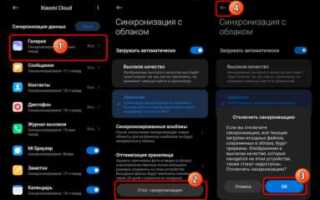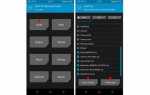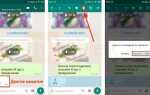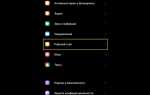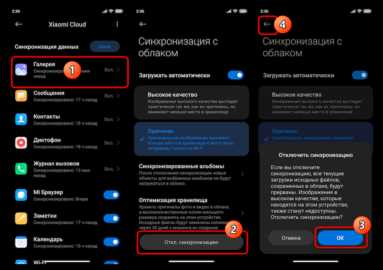
Xiaomi Cloud является важной частью экосистемы устройств Xiaomi, предоставляя пользователям возможность хранить данные, такие как фотографии, контакты и документы. Однако, со временем, накопление этих данных может занять значительную часть памяти устройства и облачного хранилища, что влияет на производительность и доступное пространство. Чтобы оптимизировать использование Xiaomi Cloud и освободить память устройства, нужно предпринять несколько шагов, которые помогут вам эффективно управлять своими данными.
Прежде всего, важно проверить, какие данные занимают наибольшее пространство. Вы можете сделать это через Xiaomi Cloud в настройках устройства. Для этого откройте меню «Настройки», перейдите в раздел «Облако» и выберите «Управление хранилищем». Здесь будет отображена информация о том, сколько места занимают фотографии, видео, приложения и другие данные. Это даст вам представление о том, что можно удалить или перенести для освобождения памяти.
Если ваша главная цель – освободить место на устройстве, начните с очистки галереи. Фотографии и видео, синхронизированные с Xiaomi Cloud, могут занимать много места, особенно если у вас включена функция автоматического резервного копирования. Перенос старых файлов в облачное хранилище или на внешний накопитель поможет освободить память, не потеряв данных. Вы можете выбрать только те изображения и видео, которые хотите оставить на устройстве, и удалить все остальные, чтобы оптимизировать использование памяти.
Кроме того, стоит обратить внимание на данные приложений. Многие приложения автоматически сохраняют данные в облаке, и с течением времени это может приводить к накоплению ненужных файлов. Очистите кеш и удалите старые файлы, которые не используются. Это можно сделать через настройки каждого отдельного приложения или с помощью встроенных инструментов для оптимизации системы.
Как удалить резервные копии из Xiaomi Cloud
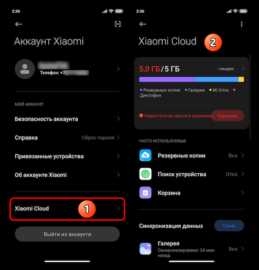
Чтобы освободить место в Xiaomi Cloud, необходимо удалить старые или ненужные резервные копии данных. Следуйте этим шагам для эффективной очистки.
1. Откройте настройки вашего устройства Xiaomi и перейдите в раздел «Mi Account» или «Xiaomi Account».
2. В меню аккаунта выберите пункт «Резервное копирование» или «Облачное хранилище». Здесь отображаются все данные, которые были сохранены в Xiaomi Cloud.
3. Нажмите на «Управление хранилищем». В разделе управления вы увидите список всех резервных копий, включая резервные копии данных приложений, сообщений и других файлов.
4. Выберите копию, которую хотите удалить. Вы можете удалить копию целиком или по частям, выбрав конкретные данные, которые больше не нужны.
5. После выбора нужных данных нажмите «Удалить». Подтвердите удаление, чтобы начать процесс очистки.
6. Чтобы удалить все старые копии сразу, выберите «Удалить все резервные копии» в разделе управления хранилищем. Это удалит все данные, включая сообщения, фотографии и другие файлы.
Удаление резервных копий позволит освободить место в Xiaomi Cloud и ускорит работу вашего устройства, особенно если облачное хранилище близко к лимиту.
Как очистить фотографии и видео в облаке Xiaomi
Чтобы очистить фотографии и видео в облаке Xiaomi, откройте приложение «Xiaomi Cloud» или перейдите в раздел «Облако» через настройки устройства. Найдите папку с мультимедийными файлами, включая фотографии и видео, которые загружены в облако.
Для удаления файлов выберите несколько или все изображения и видео, которые хотите удалить. Вы можете сделать это вручную или воспользоваться функцией массового удаления, которая позволяет быстро удалить несколько элементов за один раз. После выбора файлов нажмите на иконку корзины или используйте кнопку «Удалить».
Помимо удаления с устройства, файлы остаются в облаке, пока вы не очистите корзину. Для этого перейдите в раздел «Корзина» в облачном хранилище и выберите «Очистить корзину». Это окончательно удалит файлы, освобождая место в облаке и на устройстве.
Важно помнить, что файлы, удалённые из облака, нельзя будет восстановить после очистки корзины. Если вам нужно сохранить данные, перед удалением создайте резервные копии на другом носителе.
Как удалить старые приложения и данные из Xiaomi Cloud
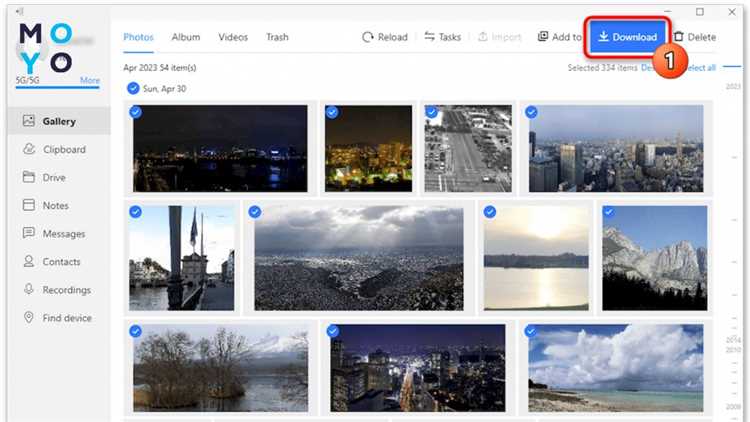
Для освобождения места в Xiaomi Cloud, начните с очистки старых приложений и данных, которые больше не используются. Это позволит не только сэкономить память, но и улучшить работу устройства.
1. Откройте настройки вашего устройства и перейдите в раздел «Xiaomi Cloud» или «Облачные сервисы».
2. В разделе Cloud Storage выберите «Управление данными». Здесь вы найдете список всех синхронизированных данных, включая фотографии, документы и приложения.
3. Для удаления старых приложений и их данных, нажмите на раздел «Программы» или «Приложения». Здесь будет отображен список установленных программ, которые синхронизированы с облаком. Выберите те, которые вам не нужны.
4. При выборе приложения, вы получите информацию о его размере и наличии дополнительных данных, таких как настройки или пользовательские файлы. Чтобы удалить приложение и все его данные из облака, нажмите на кнопку «Удалить». Будьте внимательны, так как это действие не только освободит место в облаке, но и удалит приложение с вашего устройства, если оно установлено.
5. Также важно регулярно проверять «Резервные копии». Они могут занимать значительное количество памяти, особенно если в них хранятся старые версии приложений. Выберите ненужные копии и удалите их.
6. Чтобы завершить процесс очистки, проверьте раздел «Мультимедиа» и удалите неактуальные фотографии, видео и документы, которые также могут быть синхронизированы с облаком.
Следуя этим шагам, вы сможете эффективно очистить Xiaomi Cloud от ненужных данных и освободить пространство для новых файлов и приложений.
Как управлять файлами в Xiaomi Cloud и снизить нагрузку на память
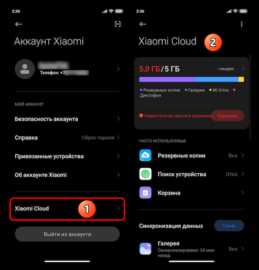
Для оптимизации использования Xiaomi Cloud и уменьшения нагрузки на память устройства важно грамотно управлять файлами в облачном хранилище. Вот несколько шагов, которые помогут вам эффективно очистить и контролировать свои данные.
- Проверка занимаемого объема: Для начала откройте настройки Xiaomi Cloud и посмотрите, сколько памяти уже используется. Это даст вам представление о том, какие данные занимают наибольшее пространство.
- Удаление ненужных данных: В Xiaomi Cloud можно легко избавиться от устаревших или ненужных файлов. В разделе «Облако» вы найдете фотографии, видео, документы и другие файлы, которые давно не использовались. Очистка старых данных поможет высвободить место.
- Автоматическая очистка: Используйте функцию автоматической очистки, которая удаляет файлы, находящиеся в облаке больше определенного времени. Это поможет поддерживать порядок и уменьшать нагрузку на память без вашего вмешательства.
- Резервные копии и синхронизация: Убедитесь, что файлы на вашем устройстве и в облаке синхронизированы. Резервные копии можно настроить так, чтобы они не создавались повторно для одинаковых файлов, предотвращая дублирование и перерасход памяти.
- Перенос данных на сторонние сервисы: Если место в Xiaomi Cloud ограничено, рассмотрите возможность переноса части данных на сторонние облачные сервисы (например, Google Drive или Dropbox), чтобы уменьшить нагрузку на память Xiaomi Cloud.
- Очищение кэша и временных файлов: Периодически очищайте кэш и временные файлы, которые автоматически сохраняются в Xiaomi Cloud. Эти файлы часто занимают много места, не принося реальной пользы.
- Использование оптимизатора памяти: Включите встроенный инструмент Xiaomi для оптимизации памяти. Он поможет обнаружить файлы, которые занимают слишком много места и могут быть удалены или перемещены в облако.
Управление данными в Xiaomi Cloud требует регулярного внимания, но с помощью этих простых рекомендаций можно эффективно освободить место на устройстве и поддерживать его в оптимальном состоянии.
Как отключить синхронизацию с Xiaomi Cloud для экономии памяти
Для освобождения памяти на устройстве Xiaomi, отключение синхронизации с Xiaomi Cloud – один из эффективных способов. Это позволит предотвратить автоматическое сохранение фото, видео, приложений и других данных в облаке, что может занимать значительное место на вашем устройстве.
Чтобы отключить синхронизацию, выполните следующие шаги:
1. Перейдите в настройки устройства.
2. Выберите раздел «Аккаунты и синхронизация». Он может находиться в разделе «Мои устройства» или «Профиль».
3. Найдите аккаунт Xiaomi, с которым связано ваше устройство, и выберите его.
4. Перейдите в настройки синхронизации. Здесь вы увидите список всех данных, которые синхронизируются с Xiaomi Cloud.
5. Отключите синхронизацию для тех данных, которые вам не нужны. Это может быть синхронизация фото, заметок, контактов, календаря и других приложений.
Кроме того, можно полностью отключить синхронизацию, выбрав опцию «Отключить синхронизацию с Xiaomi Cloud». Это прекратит автоматическое обновление всех данных между устройством и облачным хранилищем.
Для освобождения дополнительного пространства можно удалить уже синхронизированные данные из облака. Для этого откройте приложение «Облачное хранилище» или используйте веб-версию Xiaomi Cloud, где можно вручную удалить лишние файлы и данные.
Отключение синхронизации уменьшит использование интернет-трафика и улучшит производительность устройства, освободив память для других нужд. Однако стоит помнить, что без синхронизации ваши данные не будут автоматически сохраняться в облаке, что повышает риск их утраты в случае поломки или сбоя устройства.
Вопрос-ответ:
Как очистить Xiaomi Cloud от ненужных файлов?
Для очистки Xiaomi Cloud вам нужно зайти в настройки телефона, выбрать раздел «Аккаунт Mi» и затем открыть «Xiaomi Cloud». Там будет отображаться информация о занимаемой памяти. Выберите «Управление данными» или «Резервные копии», где можно удалить старые файлы, фото, видео и другие данные, которые вам больше не нужны.
Как освободить память устройства с помощью Xiaomi Cloud?
Для освобождения памяти на вашем устройстве можно переместить файлы в Xiaomi Cloud. Зайдите в настройки, выберите «Xiaomi Cloud» и активируйте синхронизацию данных, например, фото и видео. Это позволит сохранить файлы в облаке и удалить их с устройства, освобождая место. Также можно настроить автоматическую синхронизацию, чтобы всегда иметь доступ к данным без переполнения памяти на телефоне.
Могу ли я удалить фото из Xiaomi Cloud, не затронув их на телефоне?
Нет, если вы удалите фото из Xiaomi Cloud, они также будут удалены с вашего телефона, так как они синхронизированы между устройствами. Если вы хотите оставить фотографии только в облаке, переместите их в папку «Облачные фото» или включите опцию автоматической синхронизации для сохранения оригиналов на устройстве и уменьшения их количества на телефоне.
Почему на моем телефоне все еще мало памяти, несмотря на очистку Xiaomi Cloud?
Очистка Xiaomi Cloud может освободить место в облаке, но не всегда решает проблему с памятью на устройстве. Возможно, на вашем телефоне все еще остаются большие файлы, такие как приложения, кеш, музыка, видео или временные файлы. Проверьте раздел «Хранилище» в настройках устройства, чтобы увидеть, какие данные занимают место, и очистите их вручную или удалите ненужные приложения.
Как сохранить данные в Xiaomi Cloud, чтобы не перегружать память устройства?
Чтобы сохранить данные в Xiaomi Cloud и освободить место на устройстве, активируйте автоматическую синхронизацию для фотографий, видео и других файлов. В настройках Xiaomi Cloud включите опцию резервного копирования, чтобы все важные данные сохранялись в облаке, и затем удаляйте их с телефона. Это позволит вам не перегружать память устройства и сохранять доступ к файлам через интернет.
Как очистить Xiaomi Cloud, чтобы освободить место на устройстве?
Чтобы освободить место на вашем устройстве Xiaomi, нужно очистить Xiaomi Cloud. Для этого откройте настройки телефона, затем выберите раздел «Mi аккаунт» и перейдите в «Xiaomi Cloud». В этом разделе вы увидите список всех данных, синхронизированных с облаком, включая фотографии, файлы и приложения. Выберите данные, которые не нужны, и удалите их, чтобы освободить место. Также можно отключить синхронизацию ненужных данных, например, автоматически загружаемых фотографий.
Можно ли автоматически настроить Xiaomi Cloud для освобождения памяти?
Да, можно настроить Xiaomi Cloud таким образом, чтобы он автоматически удалял старые или неиспользуемые файлы, освобождая место. Для этого откройте приложение «Xiaomi Cloud» и в разделе управления данными активируйте функцию автоматической очистки. Это поможет удалять старые резервные копии, которые уже не нужны. Однако стоит быть осторожным, чтобы не потерять важные файлы при настройке этой функции.